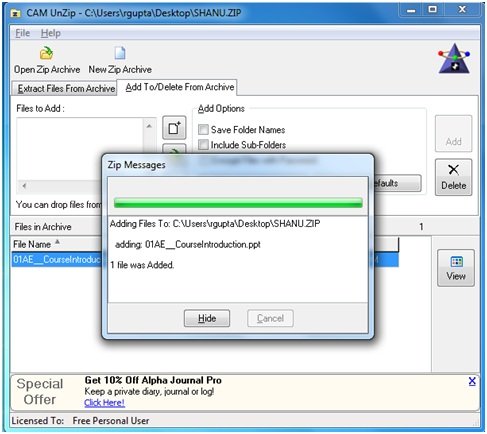CAM UnZip ist eine kostenlose, leichte Anwendung für Windows, die speziell für die Ausführung aller Vorgänge im Zusammenhang mit Zip-Archiven entwickelt wurde. Für das Komprimieren und Entpacken von Dateien ist kein zusätzlicher Aufwand erforderlich. Es handelt sich um ein Komprimierungstool, das sehr einfach zu verstehen und zu verwenden ist.
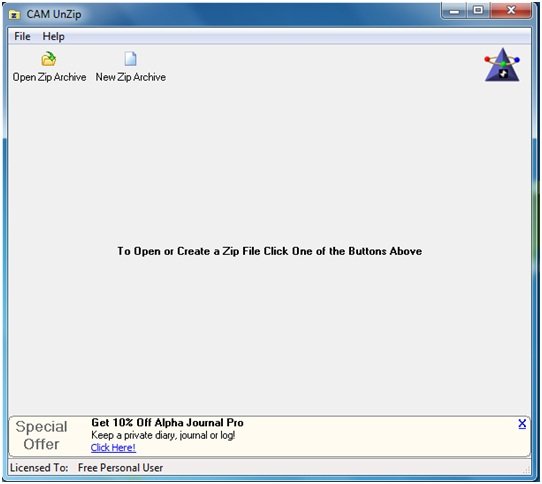
Mit CAM Unzip können Sie Dateien komprimieren und entpacken
Auf der oberen Seite des Fensters befinden sich zwei Hauptregisterkarten. Um eine ZIP-Datei zu öffnen oder zu erstellen, müssen Sie diese Registerkarten verwenden.
- Öffnen Sie die Registerkarte „Zip-Archiv“: Sobald Sie auf „„Zip-Archiv öffnen“ erscheint ein Fenster, in dem Sie nach der ZIP-Datei gefragt werden, die Sie mit dieser Freeware öffnen möchten. Wählen Sie die Datei aus und klicken Sie auf OK Taste. Es erscheint ein neues Fenster, das alle Dateien und ihre Details wie ihre Größe und das Datum ihrer letzten Änderung anzeigt. Mit dieser Freeware können Sie nun alle oder nur die ausgewählten Dateien extrahieren, die im Archiv vorhanden sind.
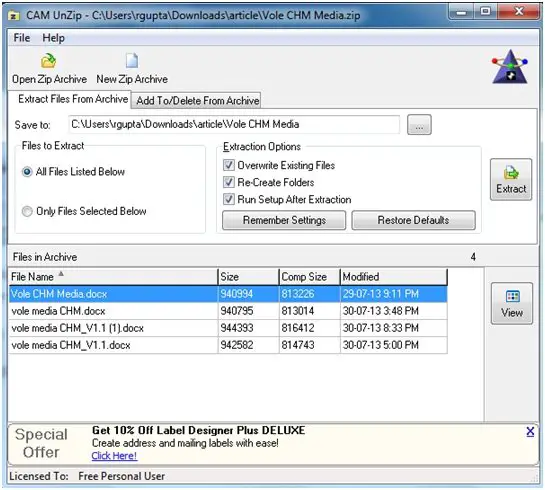
Die Registerkarte ‚„Zum Archiv hinzufügen/aus Archiv löschen“ Oben im Anwendungsfenster können Sie Dateien zum Archiv hinzufügen oder daraus löschen. Wie unten gezeigt, können Sie Dateien hinzufügen unter „„Zu hinzufügende Dateien“ Bereich und drücken Sie dann ‚Hinzufügen‚-Taste auf der rechten Seite des Fensters.
Es gibt andere Optionen, die dem Archiv zusätzliche Informationen und Sicherheit hinzufügen können. Du kannst:
- Ordnernamen speichern
- Inklusive Unterordner
- Dateien mit Passwort verschlüsseln
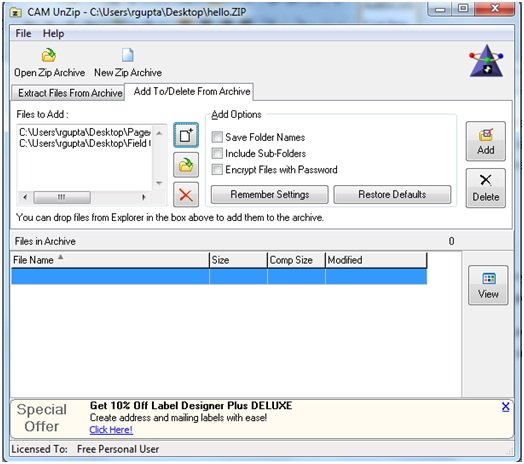
Wenn Sie die Datei nach dem Hinzufügen oder Löschen extrahieren oder anzeigen möchten, müssen Sie nur die jeweilige Datei auswählen und entweder auf die Schaltfläche „Extrahieren“ oder „Anzeigen“ klicken, um den Vorgang auszuführen.
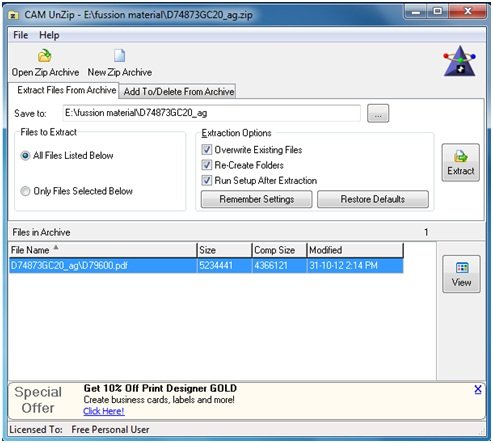
2. Registerkarte „Neues Zip-Archiv“: Klicken Sie auf diese Registerkarte, um die neue Zip-Datei zu erstellen. Sobald Sie darauf klicken, erscheint ein Fenster, in dem Sie nach dem Namen und dem Speicherort der ZIP-Datei gefragt werden, die Sie erstellen möchten. Jetzt können Sie Dateien hinzufügen unter „Dateien zum Hinzufügen“ Abschnitt. Nachdem Sie die Dateien hinzugefügt haben, klicken Sie auf „Hinzufügen‘ Schaltfläche, um die ausgewählten in das Archiv zu übertragen. Sie können die hinzugefügte Datei sogar anzeigen und aus der Liste löschen.
Um eine hohe Sicherheit zu gewährleisten, können Sie außerdem auf „„Dateien mit Passwort verschlüsseln“ Kontrollkästchen, das nach dem Passwort fragt, um den Inhalt des Archivs anzuzeigen.
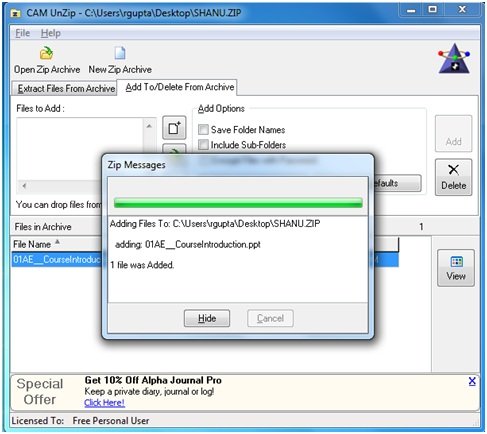
Funktionen der Cam UnZip-Software:
- Einfache Benutzeroberfläche
- Portabilität
- Dateien schnell komprimieren und entpacken
- Sorgen Sie für Sicherheit, indem Sie ZIP-Dateien mit einem Passwort schützen
- Möglichkeit, Dateien vor dem Extrahieren anzuzeigen
- Listen Sie Dateien in einem ZIP-Archiv auf
CAM UnZip kostenlos herunterladen
Die Cam UnZip-Software funktioniert auch unter Windows 11/10/8.1 und Sie können diese 880 KB hier herunterladen Startseite. Es ist jedoch werbefinanziert und unten werden Werbeanzeigen angezeigt, die Sie jedoch schließen können.
Klicken Sie hier, wenn Sie nach weiterer kostenloser Dateikomprimierungssoftware für Windows suchen.